El Galaxy Z Flip 3 Es un teléfono increíble, gracias en gran parte a la hermosa pantalla y al novedoso cuerpo plegable. Pero no es inmune a los problemas que pueden experimentar incluso los mejores teléfonos, y no hay nada peor que tu nuevo teléfono tenga problemas que no sabes cómo solucionar.
Contenido
- Problema: El micrófono se distorsiona con estática al realizar llamadas o grabar notas de voz.
- Problema: la parte posterior del teléfono se calienta al tacto, especialmente mientras se juega
- Problema: No se puede cambiar el brillo mientras se escucha música en modo Flex
- Problema: consumo enorme de batería en modo de espera
- Problema: Samsung Pay no funciona
- Problema: la línea "NoSubject" aparece en la parte superior de cada texto de grupo
- Problema: la pantalla se agrieta a lo largo del pliegue
- Problema: La pantalla principal no funciona correctamente al abrir y cerrar el teléfono
Si su Galaxy Z Flip 3 se comporta de manera extraña o no funciona como se esperaba y le quita el sueño, estamos aquí para ayudarlo. Hemos reunido algunos de los problemas más comunes del Samsung Galaxy Z Flip 3 y hemos encontrado soluciones y soluciones sencillas para ellos.
Vídeos recomendados
Fácil
10 minutos
Teléfono Samsung Galaxy Z Flip 3
Actualización de software más reciente
Puede obtener más información sobre el Z Flip 3 en nuestro Revisión del Samsung Galaxy Z Flip 3 - y mientras estás aquí, ¿por qué no echas un vistazo a algunas de las mejores fundas Z Flip 3 para proteger tu nuevo teléfono?
Problema: El micrófono se distorsiona con estática al realizar llamadas o grabar notas de voz.
Muchos usuarios en los foros de Samsung han informado problemas con el micrófono de su Z Flip 3. Al intentar realizar una llamada o grabar una nota de voz o un vídeo, se produce una distorsión y no se escucha ninguna voz, sólo estática.
Solución posible
Samsung ha respondido con algunas posibles soluciones al problema, pero aún no ha reconocido si se trata realmente de un problema de hardware o si ha proporcionado una solución. Puede probar los pasos a continuación para ver si esto soluciona el problema del micrófono:
Paso 1: Retire todo lo que esté conectado a su teléfono, como adaptadores, cargadores, palos para selfies, etc. Además, retire las fundas o protectores de pantalla de terceros; básicamente, cualquier cosa que esté en contacto con su teléfono y pueda estar causando interferencias.
Paso 2: Desactive Bluetooth deslizándose hacia abajo desde la parte superior de la pantalla para abrir el Ajustes rápidos y luego seleccione Bluetooth para apagarlo (debe estar atenuado cuando esté apagado).
Relacionado
- Me alegro de que el Samsung Galaxy Note muriera cuando lo hizo
- El Galaxy Z Flip 5 ni siquiera existe todavía, pero ya hay un acuerdo
- Samsung acaba de ahorrar $ 100 en el Galaxy Tab S7 FE con S Pen
Paso 3: Luego, reinicie su teléfono manteniendo presionado el botón Fuerza botón y tocando Apagado.
Etapa 4: Espere 30 segundos después de que su teléfono se haya apagado, luego presione el Fuerza para encender su teléfono.
Paso 5: Una vez que su teléfono se haya reiniciado, use la aplicación Cámara o la aplicación Grabadora de voz para grabar un breve clip de audio.
Paso 6: Reproduzca el clip para ver si se resuelve el problema del micrófono. Si es así, es probable que el problema se deba a un accesorio conectado o a una aplicación que descargaste recientemente.
Si el problema no se resuelve, es posible que el hardware del teléfono esté defectuoso y deberá comunicarse con Samsung para organizar una reparación o reemplazo.

Problema: la parte posterior del teléfono se calienta al tacto, especialmente mientras se juega
Los usuarios del foro de Samsung han experimentado el Z Flip 3 sobrecalentamiento al usar Android Auto. Parece que este tampoco es un incidente aislado. Otros usuarios en el Foro de desarrolladores de XDA informaron que el teléfono se calienta mucho al tacto en el área debajo de las cámaras mientras juega. juegos con gráficos intensivos como Call of Duty: Móvil. Y quizás lo más preocupante es que algunos Los usuarios también han informado El teléfono se calienta inusualmente mientras realiza cosas básicas como hacer una llamada o navegar por Internet. Esto podría deberse al procesador Snapdragon 888, que se calienta significativamente más que los procesadores anteriores, o podría deberse a una aplicación que consume mucha batería.
Solución:
Una solución recomendada es sacar el teléfono de su estuche mientras mira videos o durante sesiones intensas de juego, especialmente en un día caluroso, ya que esto puede ayudarlo a mantenerse fresco. Si su teléfono se sobrecalienta mientras lo usa Androide Automático, puedes intentar cerrar las aplicaciones en segundo plano y asegurarte de no cargar el teléfono de forma inalámbrica mientras usas la aplicación. Samsung también recomienda mantener su teléfono alejado de la luz solar directa en el automóvil.
También vale la pena intentar borrar la partición de caché de tu teléfono; aquí se explica cómo hacerlo:
Paso 1: Apaga tu teléfono.
Paso 2: Mantenga presionada la tecla Subir volumen y la tecla lateral.
Paso 3: Cuando aparezca el logo verde de Android, suelta ambos botones.
Etapa 4: Presione la tecla para bajar el volumen varias veces para resaltar Limpiar partición de caché.
Paso 5: Presione la tecla lateral para seleccionar.
Paso 6: Presione Bajar volumen para resaltar Síy luego presiona la tecla lateral para seleccionar.
Paso 7: Una vez que se complete el borrado de la partición de caché, verá Reiniciar sistema ahora está resaltado.
Paso 8: Presione la tecla lateral para reiniciar su teléfono.
También puedes descargar una aplicación de control de temperatura como Monitor de CPU para comprobar si el teléfono realmente se está sobrecalentando, ya que es posible que se esté calentando un poco al tacto. Si parece que se está sobrecalentando gravemente, el siguiente paso sería ponerse en contacto con Samsung para repararlo o reemplazarlo.
Problema: No se puede cambiar el brillo mientras se escucha música en modo Flex
Un usuario en el Foro de Samsung en Corea informó asuntos con cambiar el brillo en el modo Flex mientras escuchas música. Aparentemente, al intentar ajustar el brillo en el modo Flex, aparece una segunda columna para el volumen y el brillo no cambia, sino que el volumen aumenta. Este video muestra el problema un poco más claramente.
Solución:
Samsung lanzó una actualización de software en septiembre pasado para solucionar el problema. Si aún tiene problemas a pesar de ejecutar la última versión del software, comuníquese con Samsung para reparar o reemplazar el teléfono.

Problema: consumo enorme de batería en modo de espera
Ha habido informes en el Foro XDA sobre el consumo de batería mientras el Z Flip 3 está en modo de espera, con un usuario informó un drenaje del 32% más de ocho horas mientras dormían y otros reportaron un gran consumo de batería el primer día de tener el teléfono. Las causas de esto pueden variar; por ejemplo, un teléfono nuevo requiere tiempo para aprender sus hábitos y optimizar la duración de la batería, por lo que es una buena idea controlar el consumo durante la primera semana. Si sigue siendo un problema, hay una cantidad de cosas que puedes probar.
Soluciones alternativas:
Primero, echa un vistazo Ajustes > Cuidado de la batería y del dispositivo > Batería. Esto le ayudará a ver qué está agotando la batería e identificar si una aplicación específica tiene la culpa. También puede intentar deshabilitar Always On Display o verificar qué funciones y procesos se están ejecutando cuando la pantalla está apagada yendo a Ajustes > Características avanzadas > Movimientos y gestos. O intente desactivar funciones que no necesita, como los paneles Edge y la iluminación Edge. Otra cosa que vale la pena intentar es optimizar el uso de la batería. Aquí se explica cómo hacerlo:
Paso 1: Ir a Ajustes > Aplicaciones.
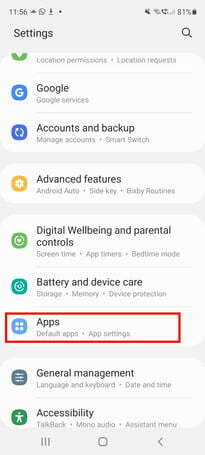
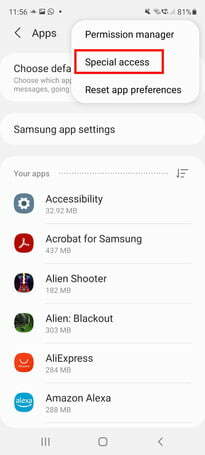

Paso 2: Seleccione el ícono de tres puntos verticales en la parte superior derecha de la pantalla, luego seleccione Acceso especial.
Paso 3: Seleccionar Optimizar el uso de la batería, luego elija la flecha desplegable y seleccione Todo.
Etapa 4: Luego puede alternar el control deslizante para cada aplicación que desee optimizar.
Otras cosas que puedes intentar son poner en suspensión las aplicaciones que no utilizas, activar el modo de ahorro de energía, desinstalarlas o desactivarlas. hinchar que no usas, o incluso deshabilitar la pantalla de portada cuando llegan notificaciones si esta no es una función que usarás.
Problema: Samsung Pay no funciona
Los problemas con Samsung Pay que no funciona en los teléfonos Samsung parecen haber existido desde hace algún tiempo, y parece que sigue siendo un problema con el Z Flip 3 y el Plegado en Z 3. Esto parece afectar principalmente a los usuarios del Reino Unido y otras partes de Europa, y algunas menciones que el La aplicación Samsung Pay se abre con una página en alemán ¡Obviamente no es ideal si no hablas alemán!
En realidad, el problema se debe a una confusión en el código CSC cuando se configura el teléfono, lo que hace que Samsung Pay funcione en alemán, lo cual no es una buena noticia para quienes residen en el Reino Unido.
Solución posible:
Hasta que Samsung tenga una solución permanente para esto, hay algunas cosas que los moderadores en los foros han sugerido probar, aunque algunos usuarios han informado que estas soluciones no funcionan.
Paso 1: Reinicia tu Z Flip 3.
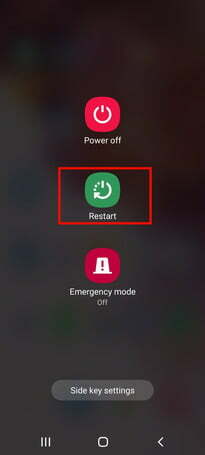
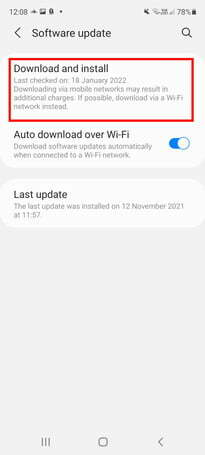
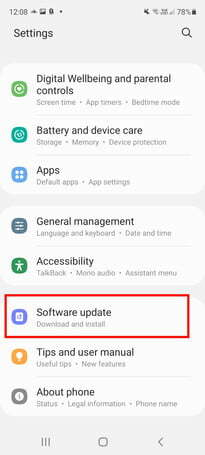
Paso 2: Luego ve a Ajustes para buscar actualizaciones de software y/o actualizaciones de Samsung Pay.
Paso 3: Una vez instalados, apague el Wi-Fi de su teléfono y luego vuelva a encenderlo.
Etapa 4: Luego, desinstale Samsung Pay manteniendo presionado el ícono de la aplicación y seleccionando desinstalar.
Paso 5: Reinstale Samsung Pay.
Con suerte, Samsung pronto solucionará este problema mediante una actualización, pero por ahora, todo lo que puedes hacer es probar los consejos anteriores para ver si eso resuelve el problema.
Problema: la línea "NoSubject" aparece en la parte superior de cada texto de grupo
Este es un problema conocido que ha afectado a los teléfonos Samsung en T-Mobile en el pasado. Al enviar un MMS (o un mensaje de texto grupal, ya que los mensajes de texto grupales usan MMS) los usuarios están reportando la línea
Solución:
Recomendamos informar este problema a su operador y a Samsung. Con suerte, se encontrará una solución en un futuro próximo. Mientras tanto, puedes intentar usar Google Messages como tu aplicación de mensajería o intentar instalar una aplicación de mensajería diferente de Play Store, como textra, que no tiene el problema de la línea de asunto.
Problema: la pantalla se agrieta a lo largo del pliegue
Varios usuarios en el Foros de Samsung y Reddit han informado problemas con la pantalla agrietada de su Galaxy Z Flip 3. Esto suele suceder a lo largo de la página, e incluso le sucedió a un escritor de 9to5 Google, quien informó que esto sucedió después de unos días sin usar el teléfono. Aunque no parece afectar la funcionalidad, nadie quiere usar un teléfono con la pantalla rota, entonces, ¿qué puedes hacer?
Solución
Compruebe si su Z Flip 3 todavía está cubierto por la garantía de un año. Si está fuera del período de garantía, deberá comunicarse con Samsung o acudir al Centro de servicio autorizado de Samsung más cercano para reparar la pantalla. Si tiene la suerte de tener una suscripción a Samsung Care+, puede reparar su pantalla a un costo menor.
Problema: La pantalla principal no funciona correctamente al abrir y cerrar el teléfono
Informes del Z Flip 3 mal funcionamiento de la pantalla principal al abrir y cerrar el teléfono sugieren que se trata de un problema bastante irritante sin solución conocida. Cuando esto sucede al abrir el teléfono, la pantalla no se encenderá hasta que cierre el teléfono y lo vuelva a abrir, o espere un momento.
Si bien no existe una solución conocida para esto en este momento, y Samsung no parece saber qué lo está causando, hay algunas cosas que puedes intentar para resolver el problema.
Soluciones posibles
Intentar reiniciar su teléfono en modo seguro. También debe asegurarse de tener la última actualización de software, ya que algunos usuarios informaron que el problema se resolvió después de actualizar su teléfono.
También vale la pena enviar un informe de error a Samsung para que pueda investigar la causa del problema. He aquí cómo hacerlo:
Paso 1: Abra la aplicación Samsung Members y seleccione Consigue ayuda en la parte inferior de la pantalla.

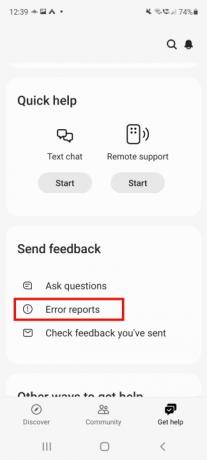

Paso 2: Desplácese hacia abajo para Enviar comentarios y seleccione Informes de errores. Luego seleccione su tipo de error, en este caso, Mostrar.
Paso 3: En la siguiente pantalla, seleccione el Frecuencia desde el menú desplegable, por ejemplo, Una vez, A menudo, o A veces. Luego complete el informe de error con detalles del error de mal funcionamiento de la pantalla y asegúrese Enviar datos de registro del sistema está marcado en la parte inferior de la pantalla.
Etapa 4: Luego, cuando haya terminado de completar su informe, puede adjuntar capturas de pantalla si es necesario seleccionando el ícono del clip en la parte superior derecha. O puedes seleccionar el Enviar botón en la parte superior derecha para enviar su informe.
Recomendaciones de los editores
- Ahorre $100 al comprar un Samsung Galaxy S23 desbloqueado hoy
- Samsung nos acaba de dar 3 grandes avances del Galaxy Unpacked
- El Galaxy Z Fold 5 necesita estas 4 cosas para vencer al Pixel Fold
- El teléfono plegable Galaxy Z Flip 4 de Samsung tiene un descuento de $ 150 hoy
- La oferta de Prime Day reduce $ 700 en el Samsung Galaxy Z Fold 4




